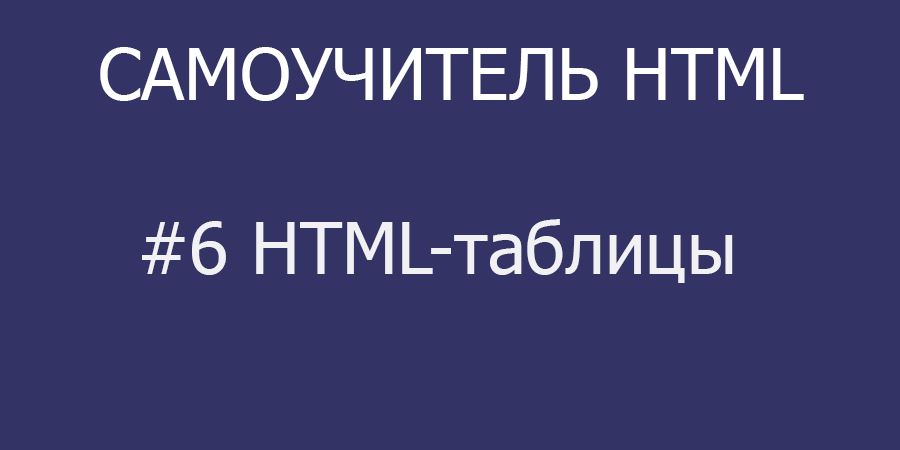
HTML-таблицы используются для логического структурирования контента. Они состоят из строк и ячеек которые можно объединять. В этой статье вы найдете подробное руководство по созданию HTML-таблиц с нуля. Материал рассчитан на новичков — школьников и студентов первых курсов. Рассмотрим как создаются таблицы в HTML.
Если вы не хотите изучать материал, а хотите просто создать таблицу, вы можете воспользоваться генератором html-таблиц.
Как сделать таблицу в HTML?
Таблицы создаются они с помощью тега <table> который имеет закрывающий тег </table>. Код самой простой таблицы из двух строк и столбцов выглядит следующим образом.
<table>
<tr>
<td>Ячейка 1</td>
<td>Ячейка 2</td>
</tr>
<tr>
<td>Ячейка 3</td>
<td>Ячейка 4</td>
</tr>
</table>
Результат выполнения кода будет следующим.
| Ячейка 1 | Ячейка 2 |
| Ячейка 3 | Ячейка 4 |
Стиль по умолчанию:
display: table;
border-collapse: separate;
box-sizing: border-box;
text-indent: initial;
white-space: normal;
line-height: normal;
font-weight: normal;
font-size: medium;
font-style: normal;
color: -internal-quirk-inherit;
text-align: start;
border-spacing: 2px;
border-color: grey;
font-variant: normal;
Границы таблицы
В стилях таблиц по умолчанию граница отсутствует. Добавить границы можно с помощью HTML-кода и с помощью CSS.
HTML-код:
<table border="1" bordercolor="grey">
Устанавливает границу равную 1 пикселю, серого цвета. Равнозначным будет CSS-код:
table {
border: 1px solid grey;
}
Посмотрим результат.
| Ячейка 1 | Ячейка 2 |
| Ячейка 3 | Ячейка 4 |
Цвет границ задается с помощью bordercolor, а размер с помощью border.
Как убрать внутренние границы таблицы?
Вопрос очень интересный. Есть множество способов как так или иначе убрать внутренние границы в таблице. Но, я считаю, что самый простой способ это убрать все границы в таблице, «завернуть» таблицу в блок с границами. Это будет гораздо проще чем все остальные способы.
<div style="border:1px solid #ccc;"> <table border="0" width="100%"><caption>Таблица сотрудников фирмы</caption> <tbody> <tr> <th>ФИО</th> <th>Должность</th> </tr> <tr> <td>Иванов Иван Иванович</td> <td>Директор</td> </tr> <tr> <td>Петрова Любовь Николаевна</td> <td>Главный бухгалтер</td> </tr> </tbody> </table> </div>
Результат.
| ФИО | Должность |
|---|---|
| Иванов Иван Иванович | Директор |
| Петрова Любовь Николаевна | Главный бухгалтер |
Строка таблицы
Как вы уже догадались строка таблицы задается с помощью тега <tr> (от англ. table row — строка таблицы). Элемент <tr> является контейнером содержащим ячейки таблицы. Ячейки вне этого контейнера будут неправильно отображаться на экране.
Ячейки таблицы
Ячейки таблицы создаются с помощью тега <td> (от англ. able data — данные таблицы), который вкладывается в <tr>. Думаю со строками и ячейками все понятно.
Заголовок таблицы
Существует тег для создания заголовка таблицы и тег для создания заголовка столбца.
Для создания заголовка таблицы используется тег <caption>. Он идет сразу после тега <table> и задает название таблицы.
Для создания заголовка столбца используется тег <th> (от англ. table head — заголовок таблицы).
Все это немного запутано, правда? Давайте разбираться на примере.
<table border="1" bordercolor="grey"> <caption>Таблица сотрудников фирмы</caption> <tr> <th>ФИО</th> <th>Должность</th> </tr> <tr> <td>Иванов Иван Иванович</td> <td>Директор</td> </tr> <tr> <td>Петрова Любовь Николаевна</td> <td>Главный бухгалтер</td> </tr> </table>
Результат.
| ФИО | Должность |
|---|---|
| Иванов Иван Иванович | Директор |
| Петрова Любовь Николаевна | Главный бухгалтер |
Таблица по центру
Часто возникает необходимость выровнять таблицу по центру документа. Тут есть два варианта (как и с границей).С помощью HTML-кода добавить атрибут align со значением center тега <table>.
<table border="1" bordercolor="grey" align="center">
Этот вариант применим если нам нужно выровнять по центру одну таблицу. Если же нам нужно выровнять по центру все таблицы, тогда лучше применить CSS-код.
<style>
table { margin:0 auto; }
</style>
Размер таблицы
Если вы не указываете размер таблицы, то он определяется количеством текста (или иного контента) внутри. проще говоря таблица растягивается по размеру контейнера в котором она находится.
При этом можно указать размеры таблицы в пикселях, где width — ширина таблицы, height — высота таблицы. Например, сделаем нашу таблицу шириной 400 пикселей.
<table border="1" width="400"> <tbody> <tr> <th>ФИО</th> <th>Должность</th> </tr> <tr> <td>Иванов Иван Иванович</td> <td>Директор</td> </tr> <tr> <td>Петрова Любовь Николаевна</td> <td>Главный бухгалтер</td> </tr> </tbody> </table> </div>
| ФИО | Должность |
|---|---|
| Иванов Иван Иванович | Директор |
| Петрова Любовь Николаевна | Главный бухгалтер |
Более удобно задавать размер таблицы в процентах. В таком случае таблица становиться адаптивной. Изменим значение widthн равным 100%. Длинна будет адаптироваться в зависимости от контента. Результат будет следующим.
| ФИО | Должность |
|---|---|
| Иванов Иван Иванович | Директор |
| Петрова Любовь Николаевна | Главный бухгалтер |
Размер шрифта
Размер шрифта в таблице можно измять двумя способами. Наверное вы уже догадались какими.
С помощью HTML-кода можно изменять размер и начертание текста во всей таблице, но я рекомендую делать это с помощью CSS. А с помощью HTML менять шрифт в отдельных частях. Давайте изменим шрифт с помощью тега <span> в отдельной ячейке.
<table border="1" width="100%"><caption>Таблица сотрудников фирмы</caption> <tbody> <tr> <th>ФИО</th> <th>Должность</th> </tr> <tr> <td><span style="color: red; font-size: x-large; >Иванов Иван Иванович</span></td> <td>Директор</td> </tr> <tr> <td>Петрова Любовь Николаевна</td> <td>Главный бухгалтер</td> </tr> </tbody> </table> </div>
Результат.
| ФИО | Должность |
|---|---|
| Иванов Иван Иванович | Директор |
| Петрова Любовь Николаевна | Главный бухгалтер |
Теперь воспользуемся CSS для того что бы изменить шрифт в этой таблице.
<style>
.table-primer td,th{font-size:12px;font-family: 'Times New Roman'; }
</style>
<table class="table-primer" border="1" width="100%"><caption>Таблица сотрудников фирмы</caption>
<tbody>
<tr>
<th>ФИО</th>
<th>Должность</th>
</tr>
<tr>
<td>Иванов Иван Иванович</td>
<td>Директор</td>
</tr>
<tr>
<td>Петрова Любовь Николаевна</td>
<td>Главный бухгалтер</td>
</tr>
</tbody>
</table>
</div>
Результат.
| ФИО | Должность |
|---|---|
| Иванов Иван Иванович | Директор |
| Петрова Любовь Николаевна | Главный бухгалтер |
Здесь мы указываем что весь текст в таблице должен быть размером 12px, а шрифт — ‘Times New Roman’.
Выравнивание текста
Выровнять текст в таблице можно несколькими способами. Рассмотрим выравнивание с помощью HTML.
Разбираемся на примере заголовком столбцов. Горизонтальное выравнивание осуществляется с помощью атрибута align. Выровняем заголовки столбцов по центру.
<table border="1" width="100%"><caption>Таблица сотрудников фирмы</caption> <tbody> <tr> <th align="center">ФИО</th> <th align="center">Должность</th> </tr> <tr> <td>Иванов Иван Иванович</td> <td>Директор</td> </tr> <tr> <td>Петрова Любовь Николаевна</td> <td>Главный бухгалтер</td> </tr> </tbody> </table>
Теперь заголовки столбцов (ФИО и Должность) выровнены по центру.
| ФИО | Должность |
|---|---|
| Иванов Иван Иванович | Директор |
| Петрова Любовь Николаевна | Главный бухгалтер |
Аналогичное действие можно выполнить с помощью CSS-кода: text-align:center;
Вертикальное выравнивание осуществляется с помощью тега valign который имеет следующие свойства:
- top — по верхнему краю.
- middle — по середине.
- bottom — по нижнему краю.
- baseline — по базовой линии.
Отступы в таблице
Текст может располагаться довольно близко к границам таблицы, что затрудняет чтение. Для решения этой проблемы нужно увеличить отступы в таблице.
Отступы от границ ячеек. С помощью HTML задать отступы можно используя атрибут cellpadding тега <table>. Давайте увеличим отступ содержимого в ячейках нашей таблицы.
<table border="1" width="100%" cellpadding="10"><caption>Таблица сотрудников фирмы</caption> <tbody> <tr> <th align="center">ФИО</th> <th align="center" >Должность</th> </tr> <tr> <td>Иванов Иван Иванович</td> <td>Директор</td> </tr> <tr> <td>Петрова Любовь Николаевна</td> <td>Главный бухгалтер</td> </tr> </tbody> </table>
Результат.
| ФИО | Должность |
|---|---|
| Иванов Иван Иванович | Директор |
| Петрова Любовь Николаевна | Главный бухгалтер |
Видите, текст уже не так прижимается к границе. С помощью CSS сделать это можно следующим образом: td {padding: 10px;}.
Объединение ячеек
Довольно важный момент в HTML-таблицах это объединение ячеек.
Объединение может быть горизонтальным.
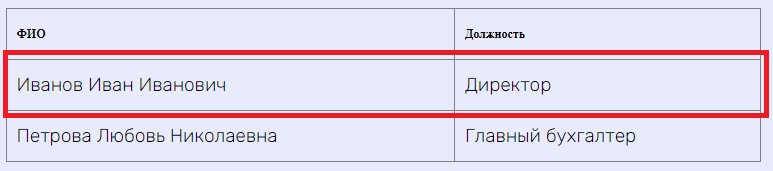
И вертикальным.
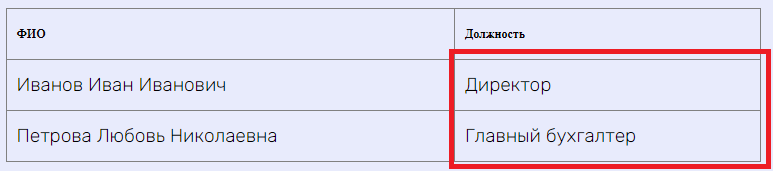
Для горизонтального объединения ячеек используется атрибут colspan. Соответственно если у нас 4 ячейки, а мы объединяем две по горизонтали, то в первой строке у нас будет одна ячейка. Разберемся на примере.
<table border="1" width="100%" cellpadding="10"><caption>Таблица сотрудников фирмы</caption> <tbody> <tr> <th align="center">ФИО</th> <th align="center">Должность</th> </tr> <tr> <td colspan="2">Руководящий состав:</td> </tr> <tr> <td>Иванов Иван Иванович</td> <td>Директор</td> </tr> <tr> <td>Петрова Любовь Николаевна</td> <td>Главный бухгалтер</td> </tr> </tbody> </table>
| ФИО | Должность |
|---|---|
| Руководящий состав: | |
| Иванов Иван Иванович | Директор |
| Петрова Любовь Николаевна | Главный бухгалтер |
Теперь представим ситуацию что на время отпуска главного бухгалтера директор занимает две должности. Для вертикального объединения ячеек будем использовать атрибут rowspan.
<table border="1" width="100%" cellpadding="10"><caption>Таблица сотрудников фирмы</caption> <tbody> <tr> <th align="center">ФИО</th> <th align="center">Должность</th> </tr> <tr> <td rowspan="2">Иванов Иван Иванович</td> <td>Директор</td> </tr> <tr> <td>Главный бухгалтер</td> </tr> </tbody> </table>
| ФИО | Должность |
|---|---|
| Иванов Иван Иванович | Директор |
| Главный бухгалтер |
Оформление HTML-таблиц
Под оформлением таблиц я имею ввиду следующие манипуляции:
- Изменить цвет фона.
- Изменить цвет ячейки (или строк).
- Картинки в таблице (в том числе с прозрачностью).
- Кнопки и элементы управления в таблице.
- Скролл (прокрутка) содержимого таблицы.
Изменение цвета фона таблицы
Изменить цвет фона таблицы с помощью HTML можно с помощью атрибута bgcolor. Давайте сделаем фон нашей таблицы не стандартным.
<table border="1" width="100%" bgcolor="#bfc1f5" cellpadding="10"><caption>Таблица сотрудников фирмы</caption> <tbody> <tr> <th align="center">ФИО</th> <th align="center">Должность</th> </tr> <tr> <td rowspan="2">Иванов Иван Иванович</td> <td>Директор</td> </tr> <tr> <td>Главный бухгалтер</td> </tr> </tbody> </table>
| ФИО | Должность |
|---|---|
| Иванов Иван Иванович | Директор |
| Главный бухгалтер |
Изменить цвет ячейки (или строк)
Цвет строки или ячейки изменятся с помощью того же атрибута. Для меня удобно менять цвет фона строки в больших таблицах – тогда визуально таблица воспринимается гораздо лучше.
<table border="1" width="100%" cellpadding="10"><caption>Таблица сотрудников фирмы</caption> <tbody> <tr bgcolor="#f1edf2"> <th align="center">ФИО</th> <th align="center">Должность</th> </tr> <tr> <td>Иванов Иван Иванович</td> <td>Директор</td> </tr> <tr bgcolor="#f1edf2"> <td>Иванов Иван Иванович</td> <td>Главный бухгалтер</td> </tr> </tbody> </table>
Результат.
| ФИО | Должность |
|---|---|
| Иванов Иван Иванович | Директор |
| Иванов Иван Иванович | Главный бухгалтер |
Картинки в ячейке
Давайте сделаем вот что. Добавим Справа фото сотрудников. Если фотографии сотрудника нет, то мы сделаем полупрозрачное фоновое изображение и напишем, что фото нет.
Итак, изображение вставляется стандартным способом с помощью тега <img>. Подробнее вы можете почитать тут.
А затем мы применим CSS-код для оформления ячейки в которой не будет фотографии.
<table border="1" width="100%" cellpadding="10"><caption>Таблица сотрудников фирмы</caption> <tbody> <tr bgcolor="#f1edf2"> <th align="center">ФИО</th> <th align="center">Должность</th> <th align="center">Фото</th> </tr> <tr> <td>Иванов Иван Иванович</td> <td>Директор</td> <td><img src="/img/boss.png"></td> </tr> <tr bgcolor="#f1edf2"> <td>Иванов Иван Иванович</td> <td>Главный бухгалтер</td> <td class="nofoto">Нет фото</td> </tr> </tbody> </table>
.nofoto{
background: url(/img/no-foto.png);
opacity: 0.6;
height:200px;
}
Результат.
| ФИО | Должность | Фото |
|---|---|---|
| Иванов Иван Иванович | Директор |  |
| Иванов Иван Иванович | Главный бухгалтер | Нет фото |
Пояснения. В первом случае у нас в ячейку вставляется изображение и ячейка адаптируется под размер картинки.
Во втором случае картинка является фоновым изображением, поэтому я добавил height:200px; — что бы фоновое изображение отобразилось полностью. В этом случае размер ячейки (если не задавать его как это сделал я) зависит не от размера фонового изображения, а от содержимого ячейки (в данном случае — текста).
Кнопки и элементы управления
Кнопки и элементы управления вставляются в таблицу стандартными способами. Создадим справа еще один столбец и вставим туда текстовое поле с кнопкой.
<table border="1" width="100%" cellpadding="10"><caption>Таблица сотрудников фирмы</caption> <tbody> <tr bgcolor="#f1edf2"> <th align="center">ФИО</th> <th align="center">Должность</th> <th align="center">Фото</th> <th align="center">Написать</th> </tr> <tr> <td>Иванов Иван Иванович</td> <td>Директор</td> <td><img src="/img/boss.png"></td> <td><textarea></textarea><br><button>Написать директору</button></td> </tr> <tr bgcolor="#f1edf2"> <td>Иванов Иван Иванович</td> <td>Главный бухгалтер</td> <td class="nofoto">Нет фото</td> <td><textarea></textarea><br><button>Написать бухгалтеру</button></td> </tr> </tbody> </table>
Результат.
| ФИО | Должность | Фото | Написать |
|---|---|---|---|
| Иванов Иван Иванович | Директор |  |
|
| Иванов Иван Иванович | Главный бухгалтер | Нет фото |
Скролл или прокрутка таблицы
Бывают ситуации когда таблицу необходимо сделать фиксированных размеров, но при этом должна быть возможность прокрутки таблицы. Разберемся как это сделать на примере.
<table border="1" width="180px" class="table-primer" cellpadding="10"><caption>Таблица сотрудников фирмы</caption> <tbody> <tr bgcolor="#f1edf2"> <th align="center">ФИО</th> <th align="center">Должность</th> <th align="center">Фото</th> <th align="center">Написать</th> </tr> <tr> <td>Иванов Иван Иванович</td> <td>Директор</td> <td><img src="/img/boss.png"></td> <td><textarea></textarea><br><button>Написать директору</button></td> </tr> <tr bgcolor="#f1edf2"> <td>Иванов Иван Иванович</td> <td>Главный бухгалтер</td> <td class="nofoto">Нет фото</td> <td><textarea></textarea><br><button>Написать бухгалтеру</button></td> </tr> </tbody> </table>
.table-primer {
display: block;
overflow: auto;
max-width: 100%;
}
Результат.
| ФИО | Должность | Фото | Написать |
|---|---|---|---|
| Иванов Иван Иванович | Директор |  |
|
| Иванов Иван Иванович | Главный бухгалтер | Нет фото |
Думаю что если вы дочитали до конца, то вы сможете разобраться как это реализовано. На этом с HTML-таблицами все. Задавайте ваши вопросы в комментариях.
Генератор HTML-таблиц
HTML-код:

Обучаю HTML, CSS, PHP. Создаю и продвигаю сайты, скрипты и программы. Занимаюсь информационной безопасностью. Рассмотрю различные виды сотрудничества.
20 комментариев к записи “Таблицы HTML”
Добрый день! Анатолий, скажите пожалуйста «как позиционировать таблицу к правой части страницы. Или вообще расположить две независимые таблицы — одну справа, а другую — слева.
Юрий здравствуйте. Тут есть несколько вариантов, все зависит от более конкретных целей.
Первый самый простой вариант – создаете таблицу, состоящую из двух ячеек. Убираете границы и по сути вы разделили экран на правую и левую часть. Далее в ячейках создаете вложенные таблицы.
Второй вариант. Что бы таблица была справа у нее должен быть ограниченная ширина. Создаете таблицу <table width="250" border="1" align="right"> . align="right" говорит о том, что таблица будет справа, а остальное содержимое, например текст, будет расположен слева (если нет других, препятствующих стилей).
Если же вы используете css- фреймворк то нужно отталкиваться от него.
Здравствуйте, Анатолий!
Есть таблица с каталогом. Хочу сделать отступы между строками.
То есть чтобы строки не сливались, а шли на расстоянии вертикальном друг от друга.
Как правильно сделать отступы между конструкциями 1 и 2?
Спасибо заранее))
Дмитрий, приветствую. Оперативность на данный момент не мой конек — почти всегда занят. Вот пример, дальше модернизируйте его под ваши нужды.
<html>
<style>
table {
border-collapse: separate; /* Способ отображения границы */
border-spacing: 10px 2px; /* Расстояние между ячейками */
}
td {
padding: 5px; /* Отступ содержимого от границ таблицы */
border: 1px solid #a52a2a; /* Граница ячеек */
}
</style>
</head>
<body>
<table border="1">
<tr>
<td>1</td><td>2</td><td>3</td>
</tr>
<tr>
<td>4</td><td>5</td><td>6</td>
</tr>
<tr>
<td>7</td><td>8</td><td>9</td>
</tr>
</table>
</body>
</html>
Здравствуйте, Анатолий!
Снова нужна ваша помощь))
А есть ли какая-то html команда/код, чтобы можно было делать отступ между содержимым ?
Вариант с CSS не прокатил, т.к. правило применяется ко всем таблицам одновременно.
Приветствую Дмитрий. Что бы стили применялись к одной таблице добавьте к ней класс.
В HTML-коде:
table class=»table»
В CSS:
.table{
border-collapse: separate; /* Способ отображения границы */
border-spacing: 10px 2px; /* Расстояние между ячейками */
}
.table td {
padding: 5px; /* Отступ содержимого от границ таблицы */
border: 1px solid #a52a2a; /* Граница ячеек */
}
При этом стиль будет применяться только к таблицам с классом .table.
Здравствуйте, не подскажете, как покрасить отдельные ячейки таблицы в зависимости от значения (true/false)?
Не совсем понял вас. Приведите фрагмент кода таблицы.
Вопрос в том, как значения true/false получаются? Если они генерируются, то в ячейке можно генерировать CSS класс, например:
…td class=»true»… …td class=»false»…
А классы «покрасить» как вам угодно.
@model List
@{
ViewData[«Title»] = «Таблица мероприятий»;
}
TABLE {
border-collapse: collapse;
width: 300px;
}
TH {
height: 40px;
vertical-align: bottom;
padding: 0;
}
TH, TD {
border: 1px solid black;
text-align: center;
padding: 4px;
}
table td:nth-child(4) {
background: lime;
}
Таблица сотрудников
Дата
Описание
Типы работников
Состояние
@foreach (var e in Model){
@e.Date.ToString(«dd.MM.yyyy»)
@e.Description
@e.WorkerTypes
@e.Condition
Оповестить
}
Вот код страницы.
Окрасить необходимо ячейки 4-го столбца. В таблице в sql хранятся значения True\false (прошло мероприятие или нет). В настоящий момент я могу окрасить этот столбец в один цвет с помощью:
table td:nth-child(4) {
background: lime;
}
Но я никак не могу туда вставить условие…
Блин, не так отправилось…
Так, кажется, должно быть правильно…
<!—@model List
@{
ViewData[«Title»] = «Таблица мероприятий»;
}
TABLE {
border-collapse: collapse;
width: 300px;
}
TH {
height: 40px;
vertical-align: bottom;
padding: 0;
}
TH, TD {
border: 1px solid black;
text-align: center;
padding: 4px;
}
table td:nth-child(4) {
background: lime;
}
—>
<!—
Таблица сотрудников
Дата
Описание
Типы работников
Состояние
@foreach (var e in Model){
—>
<!—@e.Date.ToString(«dd.MM.yyyy»)
@e.Description
@e.WorkerTypes
@e.Condition
Оповестить
}
—>
Чёрт… может лучше я вам на почту файлом скину?… Извините за такое количество сообщений…
Я уже нашёл решение, просто я не совсем правильно разобрался со свойствами тега
Но если вам вдруг интересно будет, таблица будет заполнена вручную, то есть, выполнено или нет, будет указано уже в таблице логической переменной.
День добрый Друзья.
Дорогие, подскажите как скруглить края таблицы с использованием только html.
Буду очень вам благодарен дорогие.
Не припомню реализации на HTML. Вы можете встроить CSS код в HTML.
table style=“border-radius:10px;”
Огромное спасибо!
Особенно за «Генератор HTML-таблиц»
Начала с нуля моих знаний и умений. По Вашему описанию «создала таблицу», сравнила с результатом «Генератора». УСПЕШНО.
ЧЕТКО, ЯСНО, ПОНЯТНО! Понадобилось 20 минут
Добрый день! Если мне надо применить border-spacing не ко всем строкам. Напр:
Вот здесь между этими двумя строками border-spacing быть не должно. А к остальным строчкам его надо применить. Что можно использовать?
Здравствуйте. Не вижу код. Напишите текстом.
Здравствуйте. Спасибо вам огромное за генератор таблиц. У меня к вам вопросы:
1. Как сделать отображение по центру содержимое таблицы?
2. Как сделать поиск чтобы легко можно было найти в таблице?
3. Как сделать чтобы имена или фамилии автоматически добавлялись в алфавитном порядке, авто ротация и к ним добавлялся или менялся цифровой порядок в строке.
Здравствуйте. Средствами HTML можно выполнить только пункт 1. Остальные действия делаются с помощью JS.
Пункт 1 — с помощью align=“center“
table align=“center“
…
/table
Сейчас далеко не всегда могу отвечать на комментарии быстро, очень много дел.
Просто всё шикарно! Познавательно. Респект автору статьи!